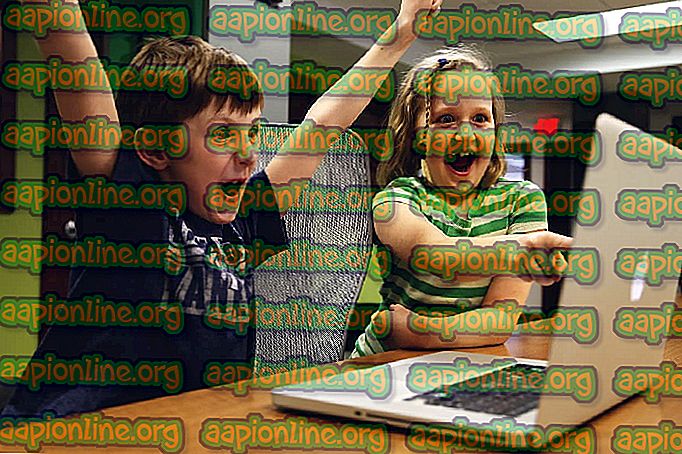Correzione: Impossibile connetterci alla famiglia Microsoft in questo momento
Diversi utenti hanno riscontrato l'errore " Impossibile connettersi alla famiglia Microsoft in questo momento " quando provano a configurare un account familiare. Alcuni utenti hanno segnalato che questo problema ha iniziato a verificarsi dopo aver aggiunto un altro membro della famiglia che non veniva visualizzato nella scheda Famiglia e altre persone . Sembra che ci sia una leggera variazione di questo errore, altri utenti segnalano che il messaggio di errore che vedono è "Al momento non possiamo collegarci alla famiglia Microsoft ". Il problema si verifica principalmente in Windows 10.

Cosa sta causando l'errore "Impossibile connettersi alla famiglia Microsoft in questo momento"?
Abbiamo esaminato questo particolare problema esaminando i rapporti di vari utenti e le strategie di riparazione che hanno utilizzato per risolvere o eludere il problema. Sulla base di ciò che abbiamo raccolto, ci sono diversi scenari comuni che attiveranno questo particolare messaggio di errore.
- L'utente ha effettuato l'accesso a un account locale : questo messaggio di errore viene visualizzato nei casi in cui gli utenti hanno effettuato l'accesso con un profilo locale. In questo caso, accedere a un account Microsoft e ripetere la procedura dovrebbe risolvere il problema.
- Microsoft Family glitch - Molti utenti sembrano indicare un glitch che era presumibilmente presente dal lancio di Windows 10. Sebbene Microsoft affermi di aver corretto questa vulnerabilità, alcuni utenti riscontrano ancora questo problema anche negli ultimi build.
- File di sistema danneggiati : alcuni utenti sono stati in grado di risolvere il problema solo dopo aver utilizzato l'utilità di riparazione automatica o dopo aver eseguito un'installazione pulita / di riparazione. Ciò suggerisce che il problema potrebbe anche essere causato dalla corruzione dei file di sistema.
- Account Outlook rotto - Sono stati segnalati numerosi utenti che sono riusciti a risolvere il problema dopo aver riparato il proprio account Outlook. Ciò suggerisce che un account Outlook rotto potrebbe anche essere responsabile di questo particolare messaggio di errore.
Se stai cercando modi per risolvere questo particolare messaggio di errore, questo articolo ti fornirà una raccolta verificata di passaggi per la risoluzione dei problemi. Di seguito hai una raccolta di metodi che altri utenti in una situazione simile hanno usato per risolvere l'errore "Impossibile connettersi alla famiglia Microsoft in questo momento".
Per i migliori risultati, segui i metodi seguenti nell'ordine in cui sono presentati fino a quando non trovi una correzione che risolverà l'errore nel tuo particolare scenario.
Metodo 1: esecuzione dello strumento di risoluzione dei problemi di connessioni Internet
Prima di provare qualsiasi altra cosa, ti invitiamo a iniziare eseguendo lo strumento di risoluzione dei problemi relativi alle connessioni Internet . Alcuni dei problemi che affronteremo tramite i metodi di seguito potrebbero essere risolti automaticamente da questo specifico strumento di risoluzione dei problemi.
Ecco una guida rapida su come eseguire lo strumento di risoluzione dei problemi di connessioni Internet:
- Premi il tasto Windows + R per aprire una finestra di dialogo Esegui. Quindi, digita " ms-settings: risoluzione dei problemi " e premi Invio per aprire la scheda Risoluzione dei problemi dell'app Impostazioni .

- All'interno della scheda Risoluzione dei problemi, scorri verso il basso fino alla sezione Avviamento, fai clic su Connessioni Internet, quindi fai clic su Esegui lo strumento di risoluzione dei problemi .

- Aspetta di vedere se la scansione iniziale rivela qualcosa. In caso contrario, fai clic su Risolvi i problemi con la mia connessione a Internet .

- Se lo strumento di risoluzione dei problemi riesce a rilevare eventuali problemi, fare clic su Applica questa correzione per applicare la strategia di riparazione consigliata.
- Una volta completata la procedura, riavvia il computer e verifica se il messaggio di errore è stato risolto.
Se riscontri ancora l'errore " Impossibile connettersi subito alla famiglia Microsoft " quando visiti la scheda Famiglia e altri utenti, scorri verso il basso fino al metodo successivo di seguito.
Metodo 2: passaggio a un account Microsoft
Diversi utenti che lottano per risolvere lo stesso messaggio di errore hanno scoperto che il motivo per cui non erano in grado di connettersi alla famiglia Microsoft era che stavano usando un account locale.
Molti utenti interessati hanno segnalato che l'errore " Impossibile connettersi alla famiglia Microsoft in questo momento " è stato risolto dopo averlo firmato con un account Microsoft. Ecco una breve guida su come eseguire questa operazione:
- Premi il tasto Windows per aprire il menu Start. Quindi, fai clic sull'icona del tuo account e seleziona Esci .

- Dalla schermata di benvenuto, scegli il tuo account Microsoft e fornisci il pin / password per accedere.
- Premi Windows + R per aprire una finestra di dialogo Esegui . Quindi, digita " ms-settings: altri utenti " e premi Invio per tornare alla schermata Famiglia e altre persone .

- Una volta lì, vedi se stai ancora visualizzando lo stesso messaggio di errore.
Se l'errore " Impossibile connettersi alla famiglia Microsoft in questo momento " persiste, passare al metodo successivo di seguito.
Metodo 3: correzione dell'account di Outlook
Un paio di utenti hanno riferito di essere riusciti a risolvere il messaggio di errore dopo essere passati alle impostazioni dell'account Outlook e hanno utilizzato le funzionalità Correggi su di esso. Ciò sembra suggerire che l'errore " Impossibile connettersi alla famiglia Microsoft in questo momento " può anche essere causato da un problema dell'account di Outlook.
Se questo scenario sembra essere applicabile alla tua situazione attuale, segui i metodi seguenti per correggere il tuo account Outlook al fine di eliminare l'errore Impossibile connettersi alla famiglia Microsoft in questo momento :
- Premi il tasto Windows + R per aprire una finestra di dialogo Esegui . Quindi, digita " ms-settings: emailandaccounts " e premi Invio per aprire la scheda Account di posta elettronica e app dell'app Impostazioni .

- All'interno della finestra Account di posta elettronica e app, vedi se hai un account Outlook in Email, calendario e contatti . Se ne hai uno, fai clic per espandere il menu.

- Se riscontri problemi con il tuo account Outlook, vedrai un pulsante Correggi accanto a Gestisci . Fare clic per aprire il menu Correggi per questo account, quindi fornire la password e seguire le istruzioni visualizzate per completare la procedura.
Nota: se non vedi il pulsante Correggi, passa direttamente al metodo seguente di seguito.
- Riavvia il computer e torna alla scheda Famiglia e altre persone al prossimo avvio. Se l'errore si è verificato a causa di un account Outlook difettoso e la correzione ha avuto esito positivo, il messaggio di errore non dovrebbe più essere visualizzato.
Se stai ancora riscontrando l'errore " Impossibile connetterci alla famiglia Microsoft in questo momento ", passa al metodo successivo di seguito.
Metodo 4: esecuzione dell'utilità di riparazione automatica
Alcuni utenti interessati hanno riferito che il problema è stato finalmente risolto dopo aver eseguito l'utilità di riparazione automatica per riparare il computer che si stava comportando male.
Tuttavia, tieni presente che per eseguire la procedura di riparazione automatica, devi disporre del supporto per l'installazione di Windows (CD o USB). Se non disponi di un supporto di installazione per la tua versione di Windows, puoi seguire questo articolo ( qui ) per Windows 7 o questo ( qui ) per Windows 10.
Una volta che hai un supporto di installazione pronto, segui i passaggi seguenti per correggere l'errore " Impossibile connettersi subito alla famiglia Microsoft " utilizzando l'utilità di riparazione automatica:
- Inserisci il supporto di installazione e riavvia il computer. Durante l'inizio della successiva sequenza di avvio, premere un tasto qualsiasi per eseguire l'avvio dal supporto di installazione di Windows.

- All'interno dell'installazione di Windows, fai clic su Ripristina il computer .

- Dal menu successivo, fai clic su Risoluzione dei problemi, quindi fai clic su Opzioni avanzate .

- Nel menu Opzioni avanzate, fai clic su Ripristino all'avvio.

- Attendi l'avvio dell'utilità, quindi scegli il tuo account principale e fornisci le credenziali richieste e fai clic su Continua .

- Attendere fino a quando l'utilità di riparazione automatica non termina la diagnosi del PC. In base ai problemi che riesce a identificare, applicherà automaticamente una strategia di riparazione adatta al tuo particolare scenario.

- Al termine del processo e al successivo avvio, premere il tasto Windows + R per aprire una finestra di dialogo Esegui . Quindi, digita " ms-settings: altri utenti " e premi Invio per aprire la scheda Famiglia e altre persone dell'app Impostazioni .

- Una volta arrivato lì, vedi se stai ancora vedendo l'errore " Impossibile connettersi alla famiglia Microsoft in questo momento ".
Se lo stesso errore persiste, passare al metodo successivo di seguito.
Metodo 5: esecuzione di un'installazione di riparazione o di un'installazione pulita
Se tutti i metodi sopra indicati si sono rivelati inefficaci, ci sono due strade che puoi esplorare che risolveranno sicuramente il messaggio di errore.
Il metodo più conveniente sarebbe quello di eseguire un'installazione di riparazione . Questa strategia di reinstallazione aggiorna tutti i componenti relativi a Windows senza influire sui file personali. Ciò significa che tutte le immagini, la musica, i documenti, i giochi e le applicazioni non verranno toccati da questa procedura. Tieni presente che questa procedura potrebbe non essere disponibile se hai una versione di Windows precedente.
Se un'installazione di riparazione non è applicabile o stai cercando un modo per sbarazzarti di tutto, dovresti eseguire un'installazione pulita . Questa strategia di reinstallazione di Windows eliminerà tutto, inclusi i contenuti multimediali, le applicazioni e tutte le impostazioni dell'utente precedentemente stabilite su questo PC. Se si decide di seguire questa strategia, assicurarsi di eseguire il backup dei dati importanti prima di iniziare la procedura.